Иногда нужно временно отключить жесткий диск (HDD) через BIOS. Это может быть полезно, если возникли проблемы с диском или нужно проверить другие устройства. Отключение HDD через BIOS - простая процедура, которую можно выполнить даже без специальных знаний.
Важно помнить, что отключение HDD приведет к невозможности загрузки операционной системы и доступа к данным на диске. Поэтому нужно быть осторожным и подумать о последствиях перед принятием решения.
Причины и преимущества отключения HDD через BIOS

Отключение жесткого диска (HDD) через BIOS может быть полезным. Пользователи могут захотеть это сделать по нескольким причинам:
- Увеличение скорости загрузки системы: при отключении HDD, система будет загружаться быстрее, так как не будет происходить проверка и инициализация жесткого диска.
- Снижение энергопотребления: HDD потребляет много энергии, даже если не используется. Отключение его через BIOS поможет снизить энергопотребление компьютера.
- Защита данных: при отключении HDD через BIOS можно убедиться, что никто не сможет получить доступ к данным на жестком диске без ввода пароля в BIOS.
- Избегайте проблем с оборудованием: если жесткий диск стал нестабильным или вызывает проблемы с работой компьютера, отключение его через BIOS может помочь избежать ошибок и сбоев в системе.
- Установка альтернативной ОС: если вы хотите установить альтернативную операционную систему, отключение HDD через BIOS упростит процесс, так как диск не будет виден при установке ОС.
Эти преимущества отключения HDD через BIOS полезны пользователям, желающим оптимизировать работу компьютера и защитить данные. Однако перед отключением HDD, убедитесь, что понимаете последствия и возможные проблемы, которые могут возникнуть.
Как проверить совместимость и возможность отключения HDD в BIOS
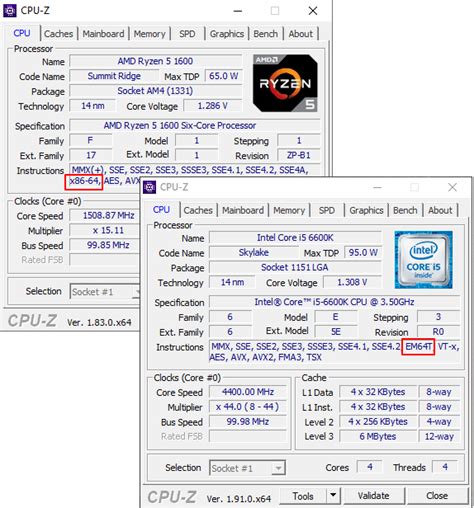
Проверка совместимости и отключение HDD в BIOS могут пригодиться, если нужно временно отключить жесткий диск для устранения проблем или выполнения определенных операций. Чтобы узнать, возможно ли это, следуйте инструкциям:
- Перезагрузите компьютер.
- Нажмите определенную клавишу для входа в BIOS (обычно Del, F2, F10 или Esc).
- Перейдите к настройкам SATA или IDE, используя стрелки на клавиатуре.
- Найдите параметр управления HDD (например, SATA Mode, IDE Configuration, Storage Configuration).
- Установите значение параметра на Disabled или None для выключения HDD.
- Сохраните изменения и выйдите из BIOS, нажав F10.
- Компьютер перезагрузится без загрузки с HDD, и вы сможете выполнить необходимую процедуру или решить проблему.
Важно отметить, что отключение HDD через BIOS может привести к невозможности загрузки операционной системы, поэтому следует быть осторожным и использовать эту функцию только при необходимости. Не забудьте включить HDD обратно в BIOS после выполнения нужных действий.
Подготовка к отключению HDD через BIOS

Перед тем, как приступить к процессу отключения жесткого диска (HDD) через BIOS, важно выполнить несколько подготовительных шагов. Это поможет избежать возможных непредвиденных проблем и сохранить целостность системы.
1. Сделайте резервные копии данных
Перед началом работы с жестким диском, особенно перед отключением через BIOS, обязательно сделайте полные резервные копии всех важных данных. Это поможет избежать потери информации в случае сбоев или ошибок.
2. Отключите компьютер от электрической сети
Для безопасности отключите компьютер от электрической сети. Это поможет избежать возможных повреждений оборудования при работе с жестким диском и BIOS.
3. Узнайте модель и производителя материнской платы
Перед отключением жесткого диска через BIOS вам нужно узнать модель и производителя материнской платы. Это поможет вам найти соответствующую вкладку или меню в BIOS, где можно будет отключить или отключить лишние устройства.
4. Просмотрите документацию
Перед отключением HDD через BIOS полезно просмотреть документацию к материнской плате. Это поможет понять, какие опции и настройки BIOS доступны и как правильно выполнять необходимые действия.
5. Запомните текущие настройки
Перед внесением изменений в BIOS рекомендуется запомнить текущие настройки или сделать фотографии экрана BIOS. Если что-то пойдет не так, можно будет вернуться к предыдущей конфигурации.
Следуя этим подготовительным шагам, можно быть уверенным в безопасности и эффективности процесса отключения HDD через BIOS. Не спешите и внимательно следуйте инструкциям, чтобы избежать ошибок и нарушения работы системы.
Шаги по отключению HDD в BIOS

| Найдите раздел, связанный с жестким диском. Обычно он называется SATA Configuration (Конфигурация SATA), Storage (Хранение) или имеет похожее название. | |
| Шаг 4 | В списке устройств найдите свой HDD и выберите опцию Disabled (Отключено) или None (Нет) рядом с ним. |
| Шаг 5 | Сохраните изменения, выбрав сочетание клавиш (обычно F10), чтобы перейти в меню сохранения и выйти из BIOS. |
| Шаг 6 | Компьютер перезагрузится без учета отключенного HDD. Если вы отключили его временно, вы можете снова включить его в BIOS, следуя тем же шагам. |
Обратите внимание, что точные названия и расположение настроек могут немного отличаться в зависимости от производителя вашего компьютера и версии BIOS.
Отключение HDD в BIOS может помочь в управлении устройствами хранения данных и дает вам контроль над функциональностью вашего компьютера.
Проверка успешного отключения HDD и возможные риски

Когда вы отключаете жесткий диск (HDD) через BIOS, важно убедиться, что процесс был выполнен успешно. Существует несколько способов проверить, отключен ли HDD и работает ли ваш компьютер корректно.
Первый способ - проверить BIOS на наличие жесткого диска. Обычно он отображается в разделе "Периферийные устройства" или "Boot". Если HDD отключен, его там не будет. Убедитесь, что другие HDD все еще видны.
Второй способ - попробовать загрузить ОС. Если HDD отключен, компьютер должен загрузиться нормально. Если возникают проблемы или ошибки, это может быть признаком проблемы с HDD. Перезагрузите компьютер и проверьте BIOS снова.
Отключение жесткого диска (HDD) может быть полезно, но есть риски. Важно делать резервные копии данных перед отключением HDD.
Также отключение HDD может потребовать изменения в BIOS, что может быть сложно для неопытных пользователей.
Отключение HDD через BIOS может быть полезным, но важно понимать потенциальные проблемы и риски.